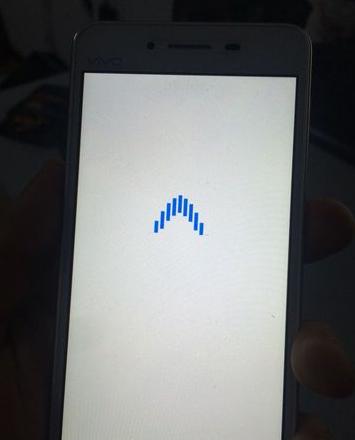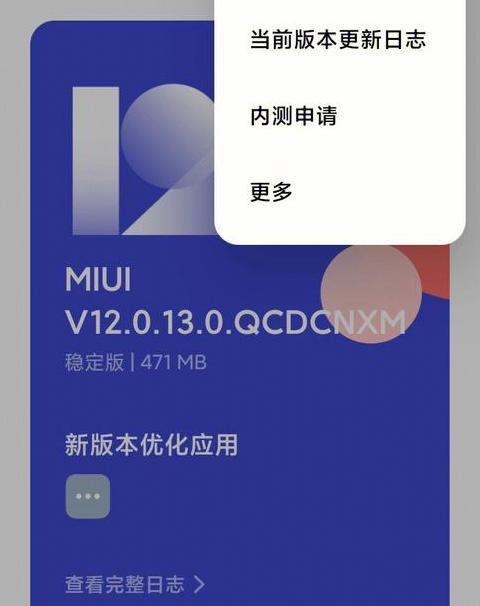电脑连上wifi却上不了网
若电脑成功接入WiFi却无法上网,以下是一些可能的故障原因及相应的解决方案:核实WiFi密码无误:请确认输入的WiFi密码准确无误,没有错别字或遗漏。
登录路由器后台查看配置:完成WiFi连接后,启动浏览器,输入路由器标签上的IP地址,输入管理员密码登录后台。
核对以下设置:确保WiFi名称和加密类型设置正确,且与电脑端保持一致。
调整WiFi名称:若WiFi名称包含特殊字符,可能会引发连接故障。
建议修改名称为仅含字母、数字及少数特殊字符的形式,并保存更改。
重启路由器:在路由器后台,找到设备管理相关选项,执行重启操作。
此举有助于消除因缓存问题或硬件故障引起的网络问题。
审查上网设置:在路由器后台的上网设置中,确认上网模式设置正确。
若光猫已自动拨号,请选择“自动获取IP地址”;若未拨号,请选择“宽带拨号上网”,并准确填写宽带账号和密码,完成保存。
检查电脑网络配置:确保电脑的IP地址自动获取,以避免与路由器或其它设备发生IP冲突。
同时,检查DNS设置,尝试使用公共DNS进行测试。
检查网络连接设备:确认路由器、光猫等设备运行正常,无故障指示灯。
检查网线连接是否稳固,确保无松动或损坏。
通过上述步骤,一般可以解决电脑接入WiFi却无法上网的问题。
若问题持续存在,建议联系网络服务提供商或专业技术支持以获取进一步的帮助。
笔记本连上wifi显示连接,但上不了网是什么原因?
若您的笔记本电脑无法连接WiFi,请按照以下步骤进行调整:1 . 在开始菜单中找到控制面板,然后点击进入网络和共享中心。
在此界面中,检查无线连接是否已启用,如未开启,请将其启用。
2 . 验证无线服务是否处于激活状态。
通过开始菜单的“运行”功能,输入services.msc,搜索WLANautoconfig(或WirelessZeroConfiguration)服务,确保其设置为开启状态;若未开启,请手动设置为开启。
3 . 检查设备管理器中的无线网络设备是否正常。
在设备管理器中查看网络适配器是否有感叹号提示异常,如有,请从官方网站下载最新网卡驱动程序进行安装。
4 . 在网络和共享中心启动疑难解答。
如果设备管理器中无感叹号,则表示网络适配器正常,问题可能在于系统设置或其他网络设备。
在控制面板中进入网络和共享中心,查看基本网络信息,如出现异常标记,可执行Windows内置的网络疑难解答。
5 . 如问题依旧,请尝试将网络设置还原至默认值。
在“开始”菜单搜索“cmd”,运行命令提示符,输入netsh winsock reset,然后重启计算机。
若上述步骤未能解决问题,请联系笔记本售后服务部门进行检测。